在如今高速发展的科技时代,固态硬盘已经成为越来越多用户的选择,因其更快的启动速度和读写速度。华硕笔记本作为市场上颇受欢迎的品牌之一,其固态硬盘的装系统方法也备受关注。本文将详细介绍以华硕笔记本固态硬盘装系统的教程,帮助读者快速上手。

一:了解固态硬盘及其优势
固态硬盘(SSD)是一种新型存储设备,相比传统机械硬盘(HDD),它具有更快的读写速度、更低的功耗、更小的体积和更强大的抗震能力。这些优势使得固态硬盘成为越来越多用户选择升级或安装系统的首选。
二:备份重要数据
在进行系统安装之前,务必备份重要数据,以防意外情况发生。可以使用外部存储设备、云存储等方法来备份数据,确保数据的安全性。

三:准备安装所需工具
为了顺利进行华硕笔记本固态硬盘的系统安装,您需要准备以下工具:一台可靠的华硕笔记本、一个USB启动盘、一个固态硬盘、系统安装文件以及一把螺丝刀。
四:制作USB启动盘
将USB启动盘插入电脑,下载并运行一个合适的USB启动盘制作工具。根据软件的提示,选择合适的系统镜像文件,并将其写入USB启动盘中。这个过程需要一些时间,请耐心等待。
五:安装固态硬盘
关闭笔记本电脑并拔掉所有外部设备。使用螺丝刀打开笔记本电脑的底部盖板,并找到原有机械硬盘的位置。将固态硬盘插入对应的插槽中,并用螺丝刀固定好。
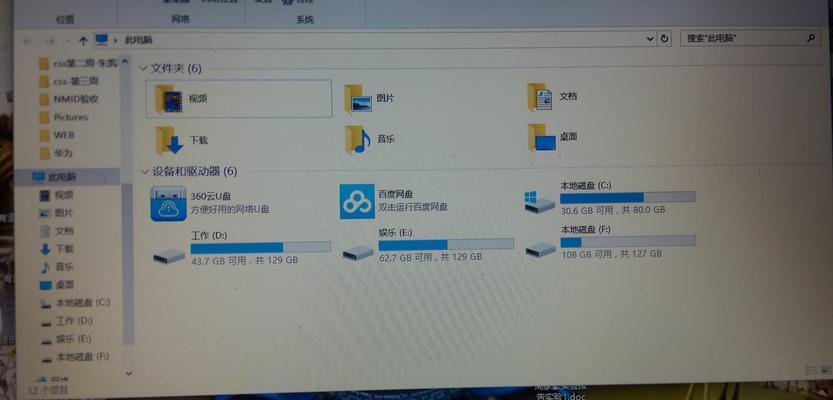
六:启动电脑并进入BIOS设置
将制作好的USB启动盘插入笔记本电脑的USB接口,然后启动电脑。在开机过程中,按下对应的按键进入BIOS设置界面。不同型号的华硕笔记本可能使用不同的按键,一般为F2或Delete键。
七:设置启动项
在BIOS设置界面中,找到启动项相关的选项。选择USB启动盘作为首选启动设备,并将其排在第一位。保存设置并重启电脑,确保电脑能从USB启动盘中启动。
八:开始系统安装
电脑重新启动后,将自动从USB启动盘中引导系统安装程序。根据安装程序的指引,选择语言、时区和键盘布局等设置,然后点击“下一步”开始安装。
九:选择安装位置
在安装过程中,系统会要求选择安装位置。根据实际情况选择固态硬盘作为安装目标,并点击“下一步”开始安装。
十:等待安装完成
系统开始安装后,需要一段时间来完成整个过程。请耐心等待,不要中途关闭电脑或进行其他操作。
十一:设置个人偏好
安装完成后,系统会要求您设置一些个人偏好,如用户名、密码等。根据自己的需求进行设置,并点击“完成”进入系统。
十二:更新和安装驱动程序
进入系统后,务必及时更新系统和安装所需的驱动程序,以保证系统的稳定性和正常运行。
十三:恢复重要数据
在完成系统安装后,可以通过之前备份的数据来还原重要文件和个人数据,确保不会因为安装系统而丢失重要的文件。
十四:优化系统设置
根据个人需求,对系统进行一些优化设置,例如调整电源管理、安装常用软件、配置网络等,以满足自己的日常使用需求。
十五:享受新系统带来的快速体验
经过以上步骤,您已经成功地将系统安装在华硕笔记本的固态硬盘上了。现在,您可以尽情享受新系统带来的快速启动和流畅运行体验了!
本文详细介绍了以华硕笔记本固态硬盘装系统的教程,包括备份数据、准备工具、制作USB启动盘、安装固态硬盘、进入BIOS设置、开始系统安装等步骤。通过按照本文所述的方法进行操作,读者可以轻松地将系统安装在华硕笔记本的固态硬盘上,并享受到更快速的启动和读写体验。


